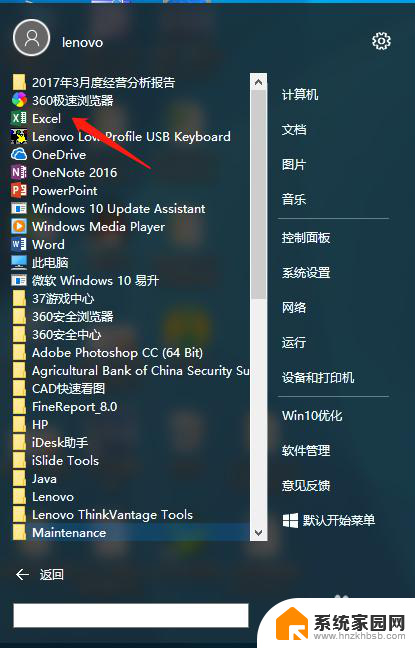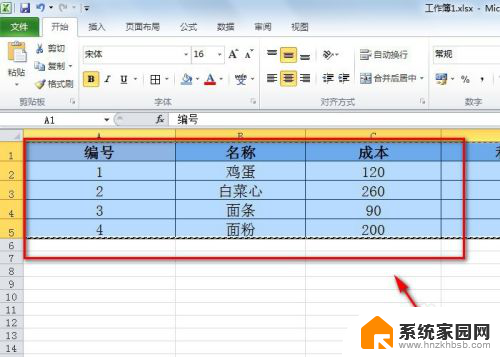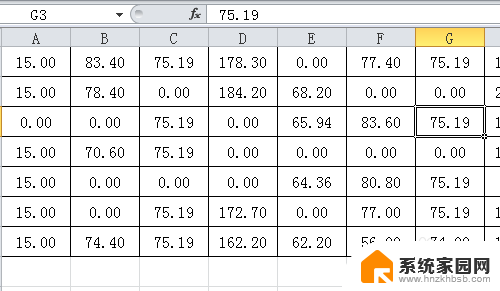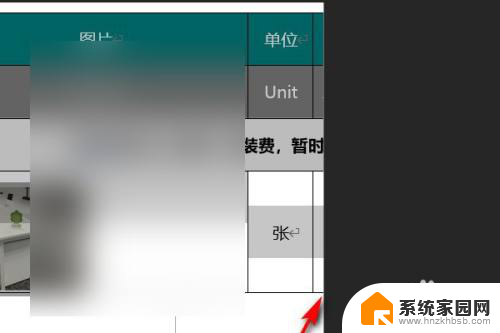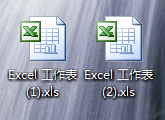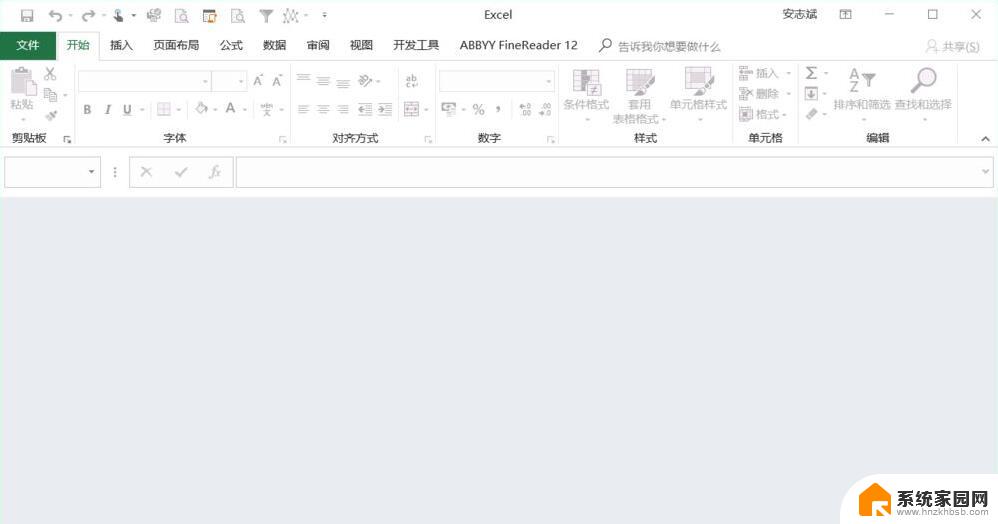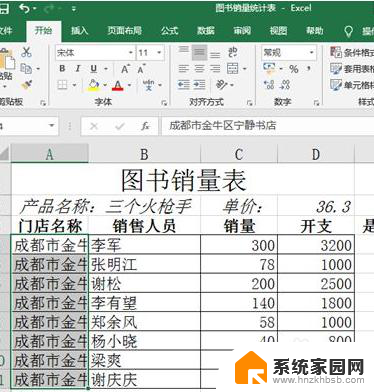excel时间显示不全 如何解决Excel表格中时间显示不完整的问题
更新时间:2023-09-23 10:45:48作者:yang
excel时间显示不全,在我们日常的工作中,经常会使用到Excel表格来记录和处理数据,然而有时候我们会遇到一个令人困扰的问题,那就是Excel表格中的时间显示不完整。当我们输入时间数据时,有时只会显示日期,而缺少具体的时分秒信息。这给我们的数据处理和分析带来了很大的不便。那么如何解决这个问题呢?本文将为您介绍几种简单有效的方法,帮助您解决Excel表格中时间显示不完整的困扰。
具体步骤:
1.打开需要操作的WPS表格,选中相关单元格。点击数据选项卡中的“分列”。
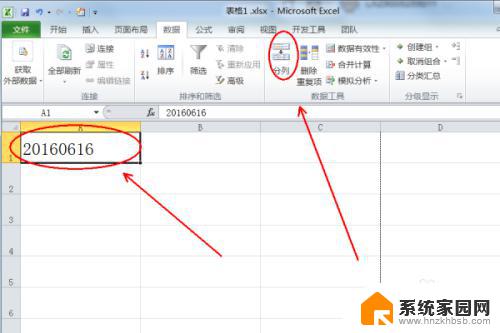
2.在分列向导,第1步中使用默认设置点击“下一步”。
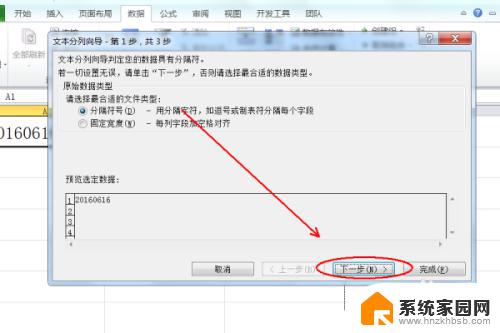
3.在第2步向导中,也使用默认设置点击下一步。
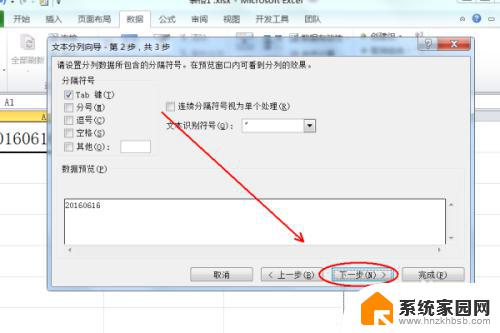
4.在第3步向导中,点击“日期”然后点击确定即可。
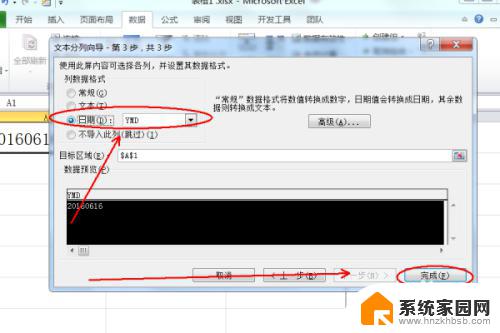
5.返回WPS表格,发现wps表格中设置日期格式操作完成。
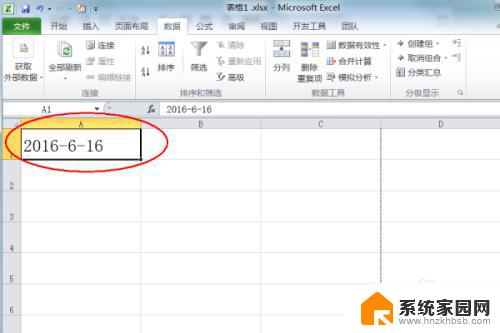
以上就是 Excel 时间显示不全的全部内容,如果您遇到这种情况,可以按照小编的方法来解决,希望这篇文章能够帮助到您。